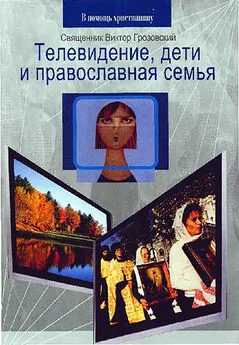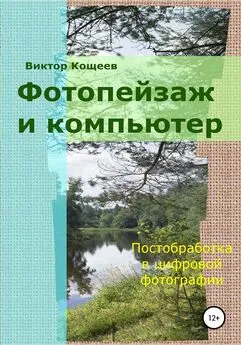Виктор Гольцман - Компьютер + TV: телевидение на ПК
- Название:Компьютер + TV: телевидение на ПК
- Автор:
- Жанр:
- Издательство:Питер
- Год:2008
- Город:Санкт-Петербург
- ISBN:978-5-388-00030-9
- Рейтинг:
- Избранное:Добавить в избранное
-
Отзывы:
-
Ваша оценка:
Виктор Гольцман - Компьютер + TV: телевидение на ПК краткое содержание
Казалось бы, что общего между персональным компьютером и телевизором, помимо экрана? Один предназначен для работы, игр, серфинга по Интернету, второй – для просмотра любимых фильмов, телепередач, спортивных трансляций. Однако не все так просто, как может показаться на первый взгляд. Сегодняшний ПК с легкостью выполняет функции телевизора, ведь он способен принимать телевизионный сигнал (как эфирный, так и спутниковый), вещающие в Интернете теле– и радиостанции. Кроме того, именно при взаимодействии ПК и Интернета родилась относительно новая, но тем не менее уже успевшая зарекомендовать себя схема работы ТВ – интерактивное телевидение.
Итак, если вы хотите овладеть современными телевизионными технологиями, а также превратить свой ПК в «комбайн», способный выполнять не только привычные для компьютера функции, но и массу других, то эта книга – для вас.
Компьютер + TV: телевидение на ПК - читать онлайн бесплатно ознакомительный отрывок
Интервал:
Закладка:
Необходимо определиться с типом группировки каналов, выбрав его из раскрывающегося списка, в котором доступны следующие варианты.
• По спутнику– каналы будут рассортированы в каталоги с названиями спутников. Если используется несколько спутников, то будет создан отдельный каталог для каждого из них.
• По сети– все каналы будут поделены на тематические группы, например каналы сети Viasat будут собраны в одном каталоге.
• По провайдеру– группы будут формироваться на основании операторов, предоставляющих услуги телевидения, радио и передачи данных. Будут созданы каталоги с названиями операторов, по которым и будут распределены каналы.
• По транспондеру– каналы распределятся по каталогам с названиями транспондеров. Имя каталога будет содержать частоту транспондера и символьную скорость. Такая сортировка очень удобна, когда нужно определить, какие каналы принадлежат к определенному транспондеру, или найти транспондер с максимальным количеством каналов.
• Без группировки– каталоги создаваться не будут, каналы будут отсортированы согласно параметру, указанному в открывающемся списке Тип сортировки.
Выбрав подходящий тип группировки, нужно определить, как будут отсортированы каналы. Сделать это можно, выбрав в открывающемся списке Тип сортировки, расположенном в правом нижнем углу группы элементов Установки для динамического списка, одно из следующих значений:
• Отсутствует– каналы не будут сортироваться;
• По имени– каналы в каталоге будут отсортированы по названию в алфавитном порядке;
• По номеру– каналы отсортируются на основании порядкового номера от меньшего к большему;
• По типу и по имени– каналы будут разбиты на группы (открытые, закрытые и т. д.), а каждая группа – отсортирована по имени.
В качестве примера выберем сортировку по типу и по имени – платные и открытые каналы будут разделены (рис. 5.41).
Если требуется узнать, сколько каналов будет добавлено в новый список, нужно нажать кнопку Статистика, расположенную в левом нижнем углу окна Свойства списка каналов, – откроется окно Статистика списка каналов(рис. 5.42).
В данном окне представлены три информационных столбца:
• Все– содержит количество каналов каждой группы из всех списков, то есть все каналы, известные программе;
• Фильт.– отображает количество каналов, отфильтрованных для создания новых списков;
• Текущий– указано, сколько каналов из какой группы находится в списке, свойства которого редактируются в данный момент.
Выйти из данного окна можно, нажав кнопку OK. Для завершения процесса формирования списка следует нажать кнопку OKв окне Свойства списка каналов.
В левой части окна программы появился новый список, содержащий всего один каталог (если пользователь отказался от группировки, каталог не будет иметь названия), в котором собраны отфильтрованные каналы (рис. 5.43).
В данном списке представлены все телевизионные каналы спутника Sirius, отсортированные в алфавитном порядке. В конце списка находится группа закрытых каналов, просмотр которых запрещен. Поскольку пользы от них нет, то будет разумно удалить указанные каналы.
Для удаления канала нужно выделите его, щелкнуть на его названии правой кнопкой мыши и в открывшемся контекстном меню выбрать пункт Удалитьили воспользоваться сочетанием клавиш Ctrl+Delete.
Представим, нужно удалить группу каналов. Удалять каждый канал отдельно может быть довольно хлопотно. Лучше, удерживая нажатой клавишу Ctrl, с помощью щелчков кнопки мыши выделить каналы для удаления и убрать их из списка, выполнив соответствующую команду.
Чтобы удалить большую группу каналов, можно поступить еще проще. Удерживая нажатой клавишу Shift, нужно щелкнуть кнопкой мыши на первом и последнем каналах группы, которую следует удалить. Будут выделены все каналы, находящиеся между ними. Таким образом можно легко удалить, например, все платные каналы.

Рис. 5.41.Пример настройки списка каналов

Рис. 5.42.Окно статистики списка каналов
Если понадобится в будущем изменить свойства списка, то следует просто выделить его, щелкнув кнопкой мыши на ярлыке внизу экрана, и выполнить команду меню Список каналов > Свойства– откроется окно Свойства списка каналов, в котором нужно внести необходимые изменения.
После прочтения данного подраздела пользователь научился работать со списками каналов, создавать собственные списки, вносить и удалять каталоги в них, а также перемещать каналы по спискам. С помощью этих несложных действий можно сформировать удобные структуры для хранения каналов пользователя.
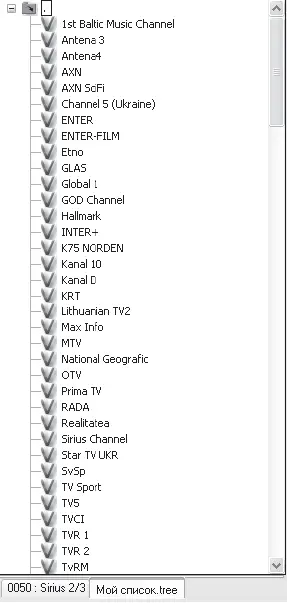
Рис. 5.43.Новый список каналов
Просмотр и запись телеканалов
Списки телеканалов уже были рассмотрены выше, теперь следует узнать, как просматривать каналы в программе ProgDVB. В этом подразделе рассказывается, как изменять свойства отображения видео на экране, а также описываются дополнительные возможности, позволяющие записывать видео на винчестер.
Телепередача воспроизводится в окне программы (рис. 5.44).
Для начала воспроизведения нужно щелкнуть кнопкой мыши на названии канала в списке – изображение появится справа от списка.
Смотреть телепередачу в небольшом окне не так удобно, как в полноэкранном режиме. Поэтому многие пользователи обычно смотрят видео, развернув окно программы на весь экран. Чтобы перейти в полноэкранный режим просмотра, нужно дважды щелкнуть кнопкой мыши на изображении или нажать кнопку

на панели инструментов.
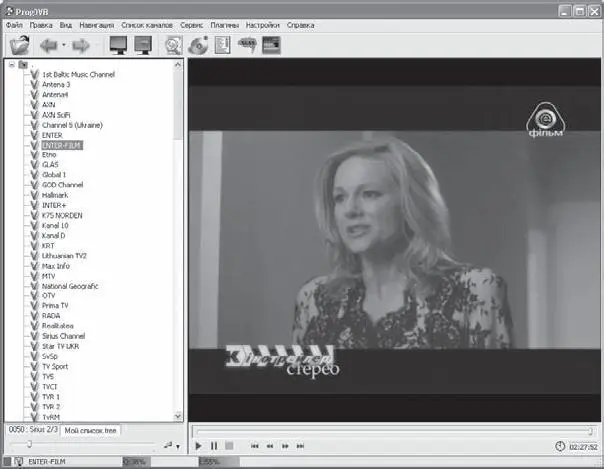
Рис. 5.44.Воспроизведение видео в программе ProgDVB
Чтобы вернуться из полноэкранного режима, нужно дважды щелкнуть кнопкой мыши на экране или вызвать щелчком правой кнопки мыши контекстное меню, в котором выбрать пункт Обычный режим.
Если не нужно разворачивать изображение на весь экран, а требуется просто избавиться от дополнительных панелей, оставив только окно видео, то следует нажать кнопку
Читать дальшеИнтервал:
Закладка: